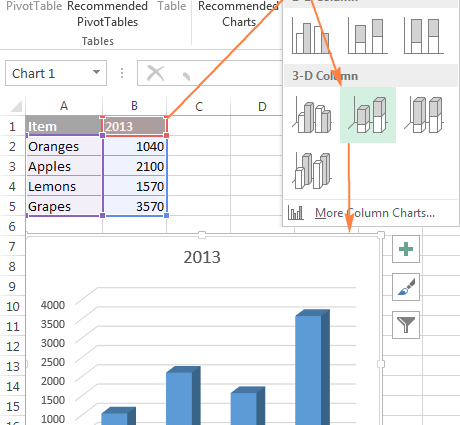Clàr-innse
Nuair a chruthaicheas tu clàran ann an Excel, chan eil an dàta tùsail air a shon an-còmhnaidh air an aon duilleag. Gu fortanach, tha Microsoft Excel a 'toirt seachad dòigh air dàta a dhealbhadh bho dhà no barrachd dhuilleagan-obrach eadar-dhealaichte san aon chairt. Faic gu h-ìosal airson stiùireadh mionaideach.
Mar a chruthaicheas tu cairt bho dhàta ann an iomadh duilleag ann an Excel
Gabhamaid ris gu bheil grunn dhuilleagan ann le dàta teachd-a-steach airson diofar bhliadhnaichean ann an aon fhaidhle spreadsheet. A’ cleachdadh an dàta seo, feumaidh tu clàr a thogail gus an dealbh mhòr fhaicinn.
1. Bidh sinn a 'togail clàr stèidhichte air dàta a' chiad duilleag
Tagh an dàta air a’ chiad duilleag a tha thu airson a thaisbeanadh sa chairt. Nas fhaide fosgail a' chlachaireachd Cuir a-steach. Ann am buidheann Diagraman Tagh an seòrsa cairt a tha thu ag iarraidh. Anns an eisimpleir againn, bidh sinn a 'cleachdadh Histogram Stacked Volumetric.
'S e a' chairt-bhàrr air a chruachadh an seòrsa de chlàran as mòr-chòrdte a thathar a' cleachdadh.
2. Bidh sinn a 'toirt a-steach dàta bhon dàrna duilleag
Thoir cuideam air an diagram cruthaichte gus am pannal beag air an taobh chlì a ghnìomhachadh Innealan clàr. Air adhart, tagh Neach-togail agus cliog air an ìomhaigh Tagh dàta.
Faodaidh tu cuideachd briogadh air a 'phutan Criathragan cairt ![]() . Air an taobh dheas, aig fìor bhonn na liosta a nochdas, cliog Tagh dàta.
. Air an taobh dheas, aig fìor bhonn na liosta a nochdas, cliog Tagh dàta.
Anns an uinneag a tha a 'nochdadh Taghadh stòr dàta lean an ceangal Cuir ris.
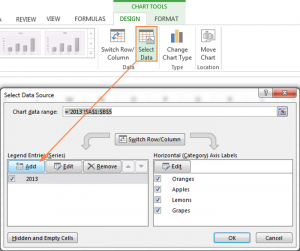
Cuiridh sinn dàta bhon dàrna duilleag. Is e puing chudromach a tha seo, mar sin bi faiceallach.
Nuair a bhrùthas tu putan Cuir, nochdaidh bogsa deasbaid Atharrachadh sreatha. Faisg air an raon luach feumaidh tu an ìomhaigh raon a thaghadh.
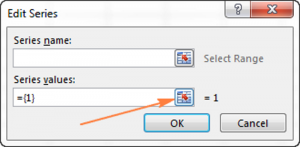
Window Atharrachadh sreatha curl suas. Ach nuair a thionndaidheas tu gu siotaichean eile, fuirichidh e air an sgrion, ach cha bhith e gnìomhach. Feumaidh tu an dàrna duilleag a thaghadh às a bheil thu airson dàta a chur ris.
Air an dàrna duilleag, feumar cuideam a chuir air an dàta a chaidh a chuir a-steach don chairt. Gu uinneag Bidh sreath ag atharrachadh air a ghnìomhachadh, cha leig thu leas ach briogadh air aon uair.
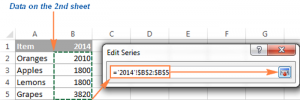
Airson cealla le teacsa a bhios mar ainm na loidhne ùr, feumaidh tu an raon dàta a thaghadh ri taobh an ìomhaigh Ainm sreath. Lùghdaich an uinneag raon gus leantainn air adhart ag obair anns an taba Bidh sreath ag atharrachadh.
Dèan cinnteach gu bheil na ceanglaichean anns na loidhnichean Ainm sreath и Na luachan air a chomharrachadh gu ceart. Cliog OK.
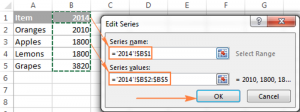
Mar a chì thu bhon dealbh gu h-àrd, tha ainm na loidhne co-cheangailte ris a’ chill V1far a bheil e sgrìobhte. An àite sin, faodar an tiotal a chuir a-steach mar theacsa. Mar eisimpleir, an dàrna sreath de dhàta.
Nochdaidh tiotalan an t-sreath ann an uirsgeul a’ chlàir. Mar sin, tha e nas fheàrr ainmean ciallach a thoirt dhaibh.
Aig an ìre seo de bhith a 'cruthachadh diagram, bu chòir gum biodh an uinneag obrach a' coimhead mar seo:
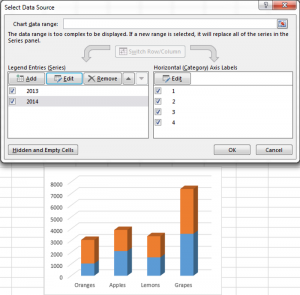
3. Cuir barrachd shreathan ris ma tha sin riatanach
Ma dh’ fheumas tu fhathast dàta a chuir a-steach don chairt bho dhuilleagan eile Excel, an uairsin ath-aithris a h-uile ceum bhon dàrna paragraf airson a h-uile taba. An uairsin bidh sinn a 'bruthadh OK san uinneig a tha a’ nochdadh A 'taghadh stòr dàta.
Anns an eisimpleir tha 3 sreathan de dhàta. Às deidh a h-uile ceum, tha coltas mar seo air an histogram:
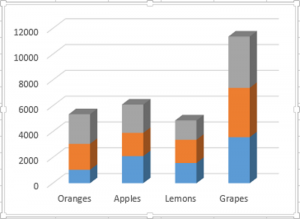
4. Atharraich agus leasaich an histogram (roghainneil)
Nuair a bhios tu ag obair ann an dreachan Excel 2013 agus 2016, thèid tiotal agus uirsgeul a chuir ris gu fèin-ghluasadach nuair a thèid clàr-bàr a chruthachadh. Anns an eisimpleir againn, cha deach an cur ris, agus mar sin nì sinn sinn fhìn.
Tagh clàr. Anns a 'chlàr a tha a' nochdadh Feartan cairt brùth air a’ chrois uaine agus tagh na h-eileamaidean uile a dh’ fheumar a chur ris an histogram:
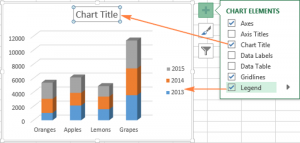
Tha suidheachaidhean eile, leithid taisbeanadh bileagan dàta agus cruth nan tuaghan, air am mìneachadh ann am foillseachadh air leth.
Bidh sinn a’ dèanamh chlàran bhon dàta iomlan sa chlàr
Chan obraich an dòigh clàraidh gu h-àrd ach ma tha an dàta air a h-uile taba sgrìobhainnean san aon sreath no colbh. Mur eil, bidh an diagram so-ruigsinneach.
Anns an eisimpleir againn, tha a h-uile dàta suidhichte anns na h-aon chlàran air na 3 duilleagan gu lèir. Mura h-eil thu cinnteach gu bheil an structar mar an ceudna annta, bhiodh e nas fheàrr an clàr mu dheireadh a chuir ri chèile an toiseach, stèidhichte air an fheadhainn a tha rim faighinn. Faodar seo a dhèanamh a 'cleachdadh an gnìomh VLOOKUP or Cuir còmhla Wizards Clàr.
Nam biodh na clàran uile eadar-dhealaichte san eisimpleir againn, bhiodh am foirmle:
=VLOOKUP (A3, '2014'!$A$2:$B$5, 2, FALSE)
Bheireadh seo gu buil:
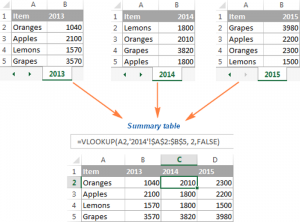
Às deidh sin, dìreach tagh an clàr toraidh. Anns an taba Cuir a-steach lorg Diagraman agus tagh an seòrsa a tha thu ag iarraidh.
Deasachadh cairt a chaidh a chruthachadh bho dhàta air iomadh duilleag
Tha e cuideachd a 'tachairt gu bheil feum air atharrachaidhean dàta às deidh graf a dhealbhadh. Anns a 'chùis seo, tha e nas fhasa fear a tha ann mu thràth a dheasachadh na bhith a' cruthachadh diagram ùr. Tha seo air a dhèanamh tron chlàr-taice. Ag obair le clàran, nach eil eadar-dhealaichte airson grafaichean a chaidh a thogail bho dhàta aon chlàr. Tha suidheachadh prìomh eileamaidean a’ ghraf air a shealltainn ann am foillseachadh air leth.
Tha grunn dhòighean ann air an dàta a tha air a thaisbeanadh air a’ chairt fhèin atharrachadh:
- tron chlàr-taice A 'taghadh stòr dàta;
- via Criathairean
- tha mi a’ dèanamh eadar-mheadhan Foirmlean sreath dàta.
Gus an clàr-taice fhosgladh A 'taghadh stòr dàta, a dhìth anns an taba Neach-togail brùth submenu Tagh dàta.
Gus sreath a dheasachadh:
- tagh sreath;
- cliog air tab atharrachadh;
- atharrachadh luach or Ciad ainm, mar rinn sinn roimhe ;
Gus òrdugh nan sreathan de luachan atharrachadh, feumaidh tu an loidhne a thaghadh agus a ghluasad a 'cleachdadh nan saighdean sònraichte suas no sìos.
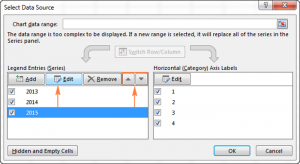
Gus sreath a sguabadh às, cha leig thu leas ach a thaghadh agus cliog air a’ phutan Thoir às. Gus loidhne fhalach, feumaidh tu cuideachd a thaghadh agus dì-cheannaich am bogsa sa chlàr eileamaidean beul-aithris, a tha air taobh clì na h-uinneige.
Ag atharrachadh an t-sreath tron chriathrag cairt
Faodar a h-uile suidheachadh fhosgladh le bhith a’ briogadh air a’ phutan criathra ![]() . Nochdaidh e cho luath ‘s a phutas tu air a’ chairt.
. Nochdaidh e cho luath ‘s a phutas tu air a’ chairt.
Gus dàta fhalach, dìreach cliog air Filter agus dì-cheannaich loidhnichean nach bu chòir a bhith sa chairt.
Gluais am puing thairis air an t-sreath agus nochdaidh putan Atharraich sreath, cliog air. Nochdaidh uinneag A 'taghadh stòr dàta. Bidh sinn a 'dèanamh nan suidheachaidhean riatanach ann.
Thoir an aire! Nuair a chuireas tu an luchag thairis air sreath, tha e air a chomharrachadh airson tuigse nas fheàrr.
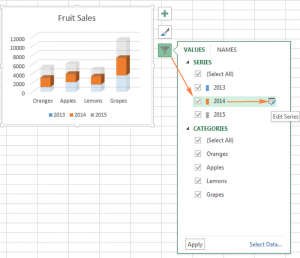
Deasachadh sreath a’ cleachdadh foirmle
Tha a h-uile sreath ann an graf air a mhìneachadh le foirmle. Mar eisimpleir, ma thaghas sinn sreath sa chairt againn, seallaidh e mar seo:
=SERIES(‘2013′!$B$1,’2013′!$A$2:$A$5,’2013’!$B$2:$B$5,1)
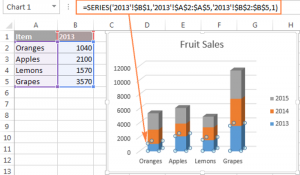
Tha 4 prìomh phàirtean aig foirmle sam bith:
= SRAITH ([Ainm an t-sreatha], [x-values], [y-values], àireamh sreath)
Tha am mìneachadh a leanas aig ar foirmle san eisimpleir:
- Ainm an t-sreatha ('2013'!$B$1) air a thoirt on chill B1 air an duilleig 2013.
- Luach nan sreathan ('2013'!$A$2:$A$5) air a thoirt o cheallan A2: A5 air an duilleig 2013.
- Luach cholbhan ('2013'!$B$2:$B$5) air a thoirt o cheallan B2:B5 air an duilleig 2013.
- Tha an àireamh (1) a’ ciallachadh gu bheil a’ chiad àite aig an t-sreath taghte sa chairt.
Gus sreath dàta sònraichte atharrachadh, tagh e sa chairt, rachaibh chun bhàr fhoirmeil agus dèan na h-atharrachaidhean riatanach. Gu dearbh, feumaidh tu a bhith gu math faiceallach nuair a bhios tu a ’deasachadh foirmle sreath, oir faodaidh seo leantainn gu mearachdan, gu sònraichte ma tha an dàta tùsail air duilleag eile agus nach fhaic thu e nuair a bhios tu a’ deasachadh na foirmle. Ach, ma tha thu nad neach-cleachdaidh adhartach Excel, is dòcha gum bu toil leat an dòigh seo, a leigeas leat atharrachaidhean beaga a dhèanamh air na clàran agad gu sgiobalta.